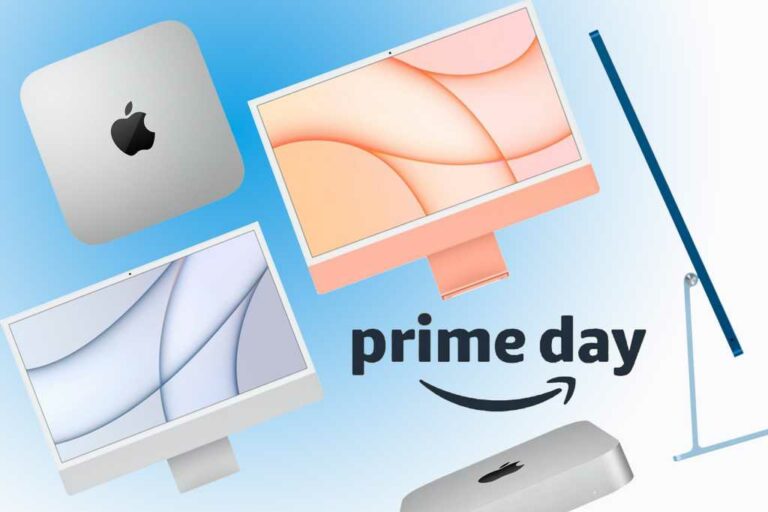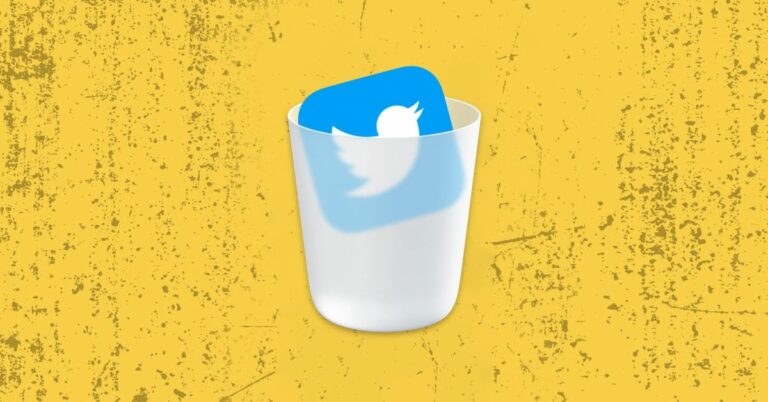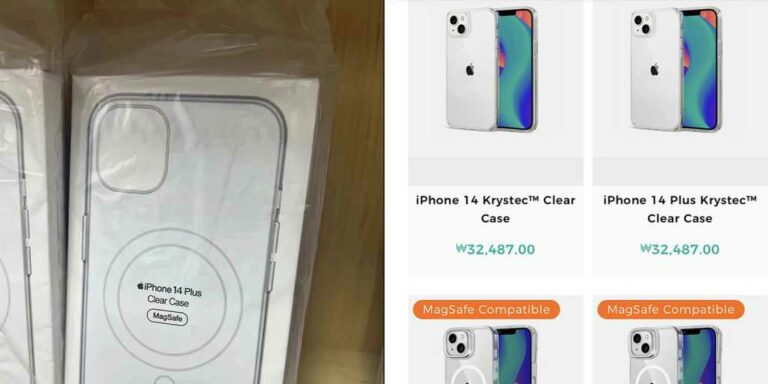Как установить macOS Big Sur Beta прямо сейчас
Вы можете установить бета-версию macOS Big Sur на свой Mac без учетной записи разработчика, чтобы протестировать новые функции macOS Big Sur задолго до даты публичного выпуска этой осенью. Сегодня Apple предлагает бета-версию для разработчиков, которую вы можете установить на свой компьютер для тестирования. Он предназначен для разработчиков и ИТ-специалистов, но вы также можете попробовать его на своем Mac сегодня, если вы не попадаете в эти категории.
Apple предлагает две бета-версии для MacOS Big Sur, разработчик и общедоступную бета-версию. Бета-версия для разработчиков поступит сегодня, а публичная бета-версия должна появиться в июле.
Мы покажем вам, как сделать безопасное резервное копирование вашего Mac, к которому можно вернуться, если у вас возникнут какие-либо проблемы, а также как загрузить бета-версию macOS Big Sur и как ее установить. Мы рассмотрим два варианта установки, чтобы вы могли быть уверены, что на вас распространяется.
Программы для Windows, мобильные приложения, игры - ВСЁ БЕСПЛАТНО, в нашем закрытом телеграмм канале - Подписывайтесь:)
Как правильно сделать резервную копию вашего Mac
Убедитесь, что вы сделали резервную копию, а затем не допускайте ее перезаписи резервной копией MacOS Big Sur.
Прежде чем устанавливать бета-версию macOS Big Sur, необходимо создать резервную копию вашего Mac и убедиться, что вы создали вторую резервную копию, которую вы случайно не перезаписали. Это захватывает моментальный снимок, к которому вы можете вернуться, если решите перейти с macOS Big Sur на macOS Catalina. Я предпочитаю хранить эту резервную копию на отдельном жестком диске USB, но вы можете поместить ее в любое место. Если у вас есть достаточно места на вашем резервном диске, вам может не понадобиться это делать, но лучше, чем потом сожалеть.
- Подключите внешний жесткий диск в Mac.
- Нажмите на значок Apple верхний левый.
- выберите Системные настройки в меню.
- Найдите и нажмите на Машина времени вариант.
- Нажмите Добавить или удалить резервный диск,
- Выберите новый диск и нажмите использовать диск,
- Разрешить Time Machine начать резервное копирование.
После этого отключите резервную копию и храните ее в надежном месте. Это даст вам простой способ вернуться к macOS Catalina, если у вас есть проблемы с бета-версией macOS Big Sur.
Как скачать MacOS Big Sur Beta
Разработчики могут легко найти бета-версию в своей учетной записи Apple Developer. Среднестатистические пользователи должны ждать публичной бета-версии Apple Developer в июле или позже. Если вы не подходите ни для одной из групп, вы можете загрузить бета-версию прямо сейчас, но вам нужно будет обойти эти варианты.
Чтобы присоединиться к общедоступной бета-версии MacOS Big Sur, вам необходимо посетить веб-сайт Программы разработчиков или Бета-версия программного обеспечения Apple сайт и зарегистрироваться. Это позволяет вам зарегистрироваться, а затем вы можете загрузить MacOS Developer Beta Access Utility. Если вы хотите установить это на второй раздел, вы можете сделать это, следуя инструкциям ниже.
Если вы разработчик, вы можете загрузить MacOS Developer Beta Access Utility непосредственно из Apple. Вот как это сделать.
- Перейти к Веб-сайт Apple для разработчиков,
- Нажмите на развивать а затем на Загрузки,
- войти в систему с вашим Apple ID.
- манускрипт пока вы не увидите список MacOS Big Sur бета 1.
- Нажмите на Загрузить начать загрузку MacOS Developer Beta Access Utility.
Если вы не являетесь разработчиком Apple, вы можете найдите утилиту для бета-доступа MacOS Big Sur Developer на Бета Профили, Это позволит вам напрямую загрузить тот же файл без регистрации. Это выходит за рамки положений и условий Apple, поэтому вы можете просто подождать публичной бета-версии macOS Big Sur.
Как только вы загрузите файл, продолжайте с инструкциями ниже;
6. Дважды щелкните файл macOSDeveloperBeta16AccessUtility.pkg.,
7. Ждать установщика чтобы закончить и открыть раздел обновления Mac App Store.
Мы видим бета-версию Big Sur в Системных настройках, но еще не в Mac App Store. Мы будем обновлять по мере нахождения ссылки на магазин приложений.
Отсюда вы должны увидеть установщик macOS Big Sur, который вы можете загрузить на свой Mac. После завершения загрузки вам будет предложено установить бета-версию, о которой мы расскажем ниже. Существует несколько способов установить бета-версию macOS Big Sur в зависимости от настроек
Как установить macOS Big Sur Beta
Пользователи, которые хотят установить бета-версию macOS Big Sur на свой Mac в качестве единственной операционной системы, могут сделать это очень легко. Это лучше всего подходит для запасного Mac, поскольку он перезаписывает установку MacOS Catalina. Если у вас есть проблемы, вы все равно можете понизить рейтинг, но это не так просто, как просто переключиться обратно.
После загрузки бета-версии для разработчика MacOS Big Sur вам будет предложено начать установку. Если вы отмените его, вы можете найти его в загрузках или в ваших приложениях на вашем Mac.
- После запуска установщика нажмите Продолжать,
- Согласен Условия использования.
- Нажмите Установить,
- Следуйте инструкциям на экране завершить установку.
В течение следующих 30-45 минут ваше устройство будет перезагружено хотя бы один раз для завершения установки MacOS Big Sur. Если кажется, что он останавливается или останавливается, просто подождите, пока он возобновится. Вы должны быть подключены к питанию во время этого процесса. Когда ваш Mac перезагрузится, следуйте инструкциям и при необходимости войдите в систему, используя свой Apple ID и пароль.
Как установить MacOS Big Sur Beta на раздел
 100vw, 740px “src =” https://i1.wp.com/www.gottabemobile.com/wp-content/uploads/2019/05/Create-a-Partition-to-Install-macOS- 10,15-на-.jpg изменение размера = 740% 2C502 & вне рассматриваемой нагрузки = 1 # 038;? = 1″ SSL><noscript><img aria-описаныby = )
Если у вас нет запасного Mac для установки бета-версии macOS Big Sur, лучше всего создать раздел на жестком диске вашего Mac и установить его там. Это сохранит вашу основную установку macOS Catalina и позволит легко переключаться между ними. Вам нужно убедиться, что у вас достаточно места. Минимальный объем пространства составляет 30 ГБ, но если вы можете выделить 50 ГБ для раздела, у вас будет меньше проблем.
Перед началом установки вам нужно сделать второй раздел на вашем Mac. Вот как это сделать.
- открыто Дисковая утилита
- Выберите диск вашего Mac, (Обычно Fusion или Macintosh HD)
- Нажми на Раздел раздела,
- Нажмите на кнопка +,
- Сделать раздел размером 30-50GB по размеру.
- Назовите раздел,
- Нажмите Применить и дождитесь изменений, чтобы сохранить.
Если вы уже используете APFS, что весьма вероятно, вы также можете просто создать новый том в Дисковой утилите.
- открыто Дисковая утилита
- Выберите диск вашего Mac, (Обычно Fusion или Macintosh HD)
- Нажмите на + кнопка над громкостью,
- Назовите объем бета
- Нажмите Создать
Теперь, когда у вас есть раздел для установки бета-версии macOS Big Sur, вы можете вернуться к параметрам установки.
- Откройте установщик MacOS Big Sur,
- щелчок Продолжать,
- Согласен к условиям.
- Когда вы видите диск, щелчок Показать все диски,
- Нажмите на раздел ты только что сделал.
- Нажмите Установить,
Этот процесс займет некоторое время, но он будет завершен, и у вас будет чистая установка macOS Big Sur на раздел, чтобы вы могли протестировать его, не затрагивая основную установку MacOS Catalina. Эти инструкции также работают, если вы хотите установить бета-версию macOS Big Sur на внешний жесткий диск.
Когда вы перезагружаете свой Mac, вы можете нажать и удерживать клавишу выбора, которая вызовет Startup Manager, чтобы вы могли выбрать, хотите ли вы загрузиться в macOS Catalina или macOS Big Sur. Вы также можете перейти в Системные настройки -> Загрузочный диск -> и выберите предпочтительный загрузочный диск если вы хотите в первую очередь использовать раздел MacOS Big Sur.
10 вещей, которые нужно сделать перед установкой macOS Big Sur Beta
Узнайте о macOS Big Sur | |
 | |
Прежде чем перейти к бета-версии macOS Big Sur, вам следует ознакомиться с ее содержанием. Это означает изучение совместимости, что такое новые функции, а также ознакомление с новыми функциями, которых нет в ранних бета-версиях. Не все, что Apple показала на сцене, находится в этой бета-версии, и некоторые из новых функций могут появиться только после первого официального релиза или даже последующего релиза. Если вы устанавливаете бета-версию macOS Big Sur для одной функции, подождите, чтобы увидеть, есть ли она, прежде чем подключиться. Apple предоставляет поддержку для многих старых устройств, поэтому есть большая вероятность, что даже старый Mac, который у вас есть, будет работать, но будьте осторожны, если будете использовать только ваш Mac. Пусть кто-нибудь еще проверит эти воды. Мы работаем над списком новых функций MacOS Big Sur, чтобы помочь вам понять, что вы получите, и вы можете использовать это и информацию в социальных сетях и на форумах, чтобы узнать больше об этом обновлении. | |
Программы для Windows, мобильные приложения, игры - ВСЁ БЕСПЛАТНО, в нашем закрытом телеграмм канале - Подписывайтесь:)

 100vw, 740px “src =” https://i0.wp.com/www.gottabemobile.com/wp-content/uploads/2019 /05/macos-10.15-beta-backup-first.jpg?resize=740%2C495&is-pending-load=1#038;ssl=1″ ><noscript><img aria-описаныby = )